RJ-4040
FAQ et Diagnostic |
Comment installer le logiciel à l'aide d'un câble USB ? (pour Windows)
Vous pouvez télécharger et installer la dernière version du logiciel à partir de la section[Téléchargement]de ce site web.
Pour installer le logiciel à partir du CD-ROM, procédez comme suit :
La procédure varie selon le système d'exploitation de votre ordinateur.
(Windows 7 est utilisé dans l'exemple suivant.)
-
Insérez le CD-ROM d'installation dans le lecteur de CD-ROM de votre ordinateur.
Si l'écran du nom du modèle apparaît, choisissez votre imprimante. Si l'écran de langue s'affiche, choisissez votre langue.Si le menu du CD-ROM ne s'affiche pas automatiquement, ouvrez les fichiers du CD-ROM et double-cliquez sur "Start.exe".
-
Cliquez sur [Installation standard].
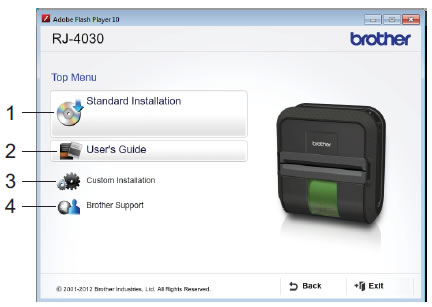
Éléments d'installation
1 Installation standard
Installe P-touch Editor, pilote d'imprimante, logiciel de mise à jour P-touch, outil de configuration de l'imprimante.2 Guide de l'utilisateur
Affiche le Guide de l'utilisateur, Guide de l'utilisateur du logiciel.3 Installation personnalisée
Installe individuellement P-touch Editor, pilote d'imprimante, logiciel de mise à jour P-touch, outil de configuration d'imprimante.
4 Support Brother
Affiche le lien vers le Centre de développement et le Centre de solutions Brother.Vous pouvez utiliser l'outil de configuration de l'imprimante pour configurer divers paramètres d'imprimante lorsque l'imprimante est connectée à l'ordinateur via USB. Notez que le pilote de l'imprimante doit être installé sur l'ordinateur pour pouvoir configurer l'imprimante.
-
Lisez le contrat de licence et cliquez sur [Accepter] si vous êtes d'accord avec les termes et conditions.
- Cliquez sur [Installer] pour démarrer l'installation et suivez les instructions à l'écran.
> Cliquez ici pour les utilisateurs RJ-4030
> Cliquez ici pour les utilisateurs RJ-4040
<Pour les utimlisateur RJ-4030>
-
Sur demande, connectez l'imprimante à l'ordinateur pour terminer l'installation du pilote d'imprimante.
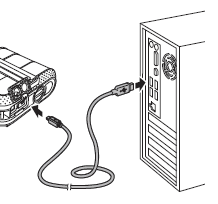
-
Lorsque l'écran de l'enregistrement en ligne des utilisateurs s'affiche, cliquez sur [OK] ou [Annuler].
- Si vous choisissez [OK], vous vous rendrez sur la page d'inscription en ligne des utilisateurs avant de terminer l'installation (recommandé).
- Si vous choisissez [Annuler], l'installation continue.
-
Cliquez sur [Terminer]. L'installation du logiciel est maintenant terminée.
Lorsque vous devez redémarrer l'ordinateur, choisissez [Redémarrer] et cliquez sur [Terminer].
<Pour les utilisateurs RJ-4040>
-
Lorsque l'écran suivant apparaît, choisissez [Connexion locale (USB)] et cliquez sur [Suivant].
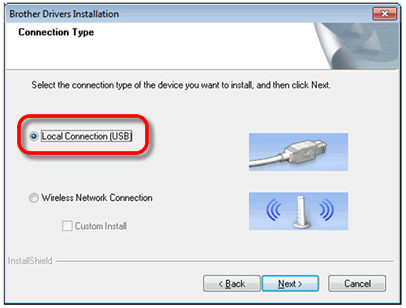
-
Suivez les instructions à l'écran pour installer le pilote d'imprimante. Lorsque cet écran s'affiche, vérifiez que l'imprimante est sous tension. Branchez le câble USB à votre ordinateur, puis à l'imprimante, pour terminer l'installation du pilote de l'imprimante.
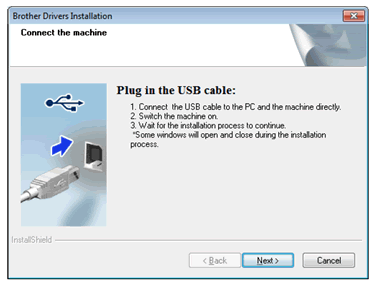
-
Lorsque l'écran de l'enregistrement en ligne des utilisateurs s'affiche, cliquez sur [OK] ou [Annuler].
- Si vous choisissez [OK], vous vous rendrez sur la page d'inscription en ligne des utilisateurs avant de terminer l'installation (recommandé).
- Si vous choisissez [Annuler], l'installation continue.
-
Cliquez sur [Terminer].
L'installation est maintenant terminée.
